在 Windows Server 上安装 RSAT 的 3 种方法
已发表: 2022-11-04RSAT(远程服务器管理工具)是一套免费的远程管理 Windows 服务器的工具。
什么是 RSAT,它如何帮助管理员?
IT 管理员可以使用远程服务器管理工具 (RSAT) 从运行 Windows 10、Windows 8.1、Windows 8 或 Windows 7 的计算机远程管理 Windows Server 角色和功能。
它是一种基于客户端的管理解决方案,使管理员能够远程控制 Windows 服务器。 管理员可以使用其工具套件完成大多数日常管理职责。
RSAT 允许管理员从命令提示符和图形用户界面 (GUI) 处理 Windows Server 角色和功能的每个部分。
RSAT 从各个角度使管理员的工作变得更轻松,包括远程管理服务器和用户、自动化操作以及查找和修复瓶颈。
RSAT 具有用于控制 Windows 服务、访问文件和目录以及管理角色和功能的工具。 使用 RSAT 有多种用途,包括管理用户、安装程序、监控和配置服务器以及安装和配置软件。
除了上述之外,它还控制 Active Directory、组策略、DNS、文件服务器和打印机。 RSAT 还有助于维护用户帐户和组。 此外,它还支持远程虚拟专用服务器 (VPS) 管理。
使用 RSAT 的好处
管理员需要 RSAT 工具包来远程管理服务器和服务。 造成这种情况的原因有很多,但最常见的原因是管理员必须能够处理分布在各大洲的服务器。 特别是在涉及基于云的服务时,这一点至关重要。
管理员还需要 RSAT 来管理内部使用的服务器,例如 Intranet 或电子商务网站。
企业可能出于多种原因使用 RSAT。 关键原因之一是 RSAT 使管理员可以简单方便地远程执行服务器和其他支持任务。 由于它提供的集中管理,管理员可以从一个用户界面控制多个服务器。
由于它们甚至可以通过查看服务器日志来监控服务器性能,因此这些 RSAT 工具对于系统管理员来说至关重要。
RSAT 中包含的工具列表
下面列出了 Windows 10 和 11 中可用于执行各种管理活动的 RSAT 工具。
- Active Directory 域服务和轻量级目录服务工具
- BitLocker 驱动器加密管理实用程序
- Active Directory 证书服务工具
- DHCP 服务器工具
- DNS 服务器工具
- 故障转移集群工具
- 文件服务工具
- 组策略管理工具
- IP 地址管理 (IPAM) 客户端
- 数据中心桥接 LLDP 工具
- 网络控制器管理工具
- 网络负载平衡工具
- 远程访问管理工具
- 远程桌面服务工具
- 服务器管理器
- 受防护的 VM 工具
- 存储迁移服务管理工具
- 适用于 Windows PowerShell 的存储副本模块
- 适用于 Windows PowerShell 的系统洞察模块
- 批量激活工具(KMS 服务器控制台)
- Windows 服务器更新服务工具。
以下部分将介绍如何使用 GUI(图形用户界面)、DISM(部署映像服务和管理)和 PowerShell 命令行安装 RSAT。
使用 GUI 安装 RSAT
安装 RSAT 的 GUI 方法是企业最常使用的方法,因为它简单易用。
RSAT 现在是 Windows 10 的“按需功能”的一部分,从 2018 年 10 月更新开始。
如果您有 Windows 10 October 2018 Update 或更高版本,则无需下载和安装 RSAT 工具。 您只需要通过以下操作来激活它:
请注意:如果您拥有较早版本的 Windows 10(2018 年 10 月之前),则需要使用此链接下载并安装 RSAT。
要访问 Windows 10 和 Windows 11 中的 RSAT 工具,请导航(如图 1 所示)至 - 设置 -> 应用程序 -> 可选功能 -> 单击添加功能,如图所示:
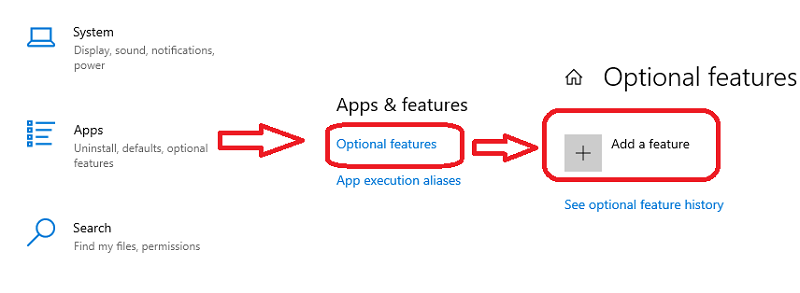
单击添加功能选项后,您将获得搜索框,您可以在其中键入 RSAT 并查看所有 RSAT 工具,如下图 2 所示。
您可以根据需要选择 RSAT 工具,该工具将安装在您的系统中。
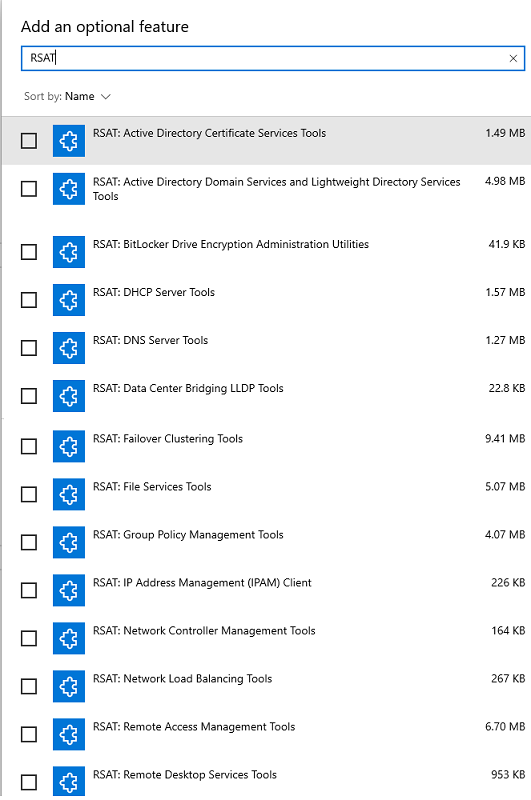
完成上述过程后,“管理工具”文件夹将出现在“开始”菜单上。
您也可以在任务栏的搜索框中输入“工具”以查找 Windows 管理工具,或在 Windows 浏览器中访问路径“控制面板\系统和安全\管理工具”以查看已安装的 RSAT 工具列表。
在 Windows 8 上安装 RSAT
如果您运行的是 Windows 8.1,则可以根据您的系统架构(x64 或 x86)从 Microsoft 下载所需的 RSAT 工具,然后按照屏幕上的说明进行安装。
安装完成后,RSAT 的所有工具都会自动启用。
如果您希望禁用特定实用程序,请转到控制面板程序部分中的“打开或关闭 Windows 功能”选项,如下图所示。
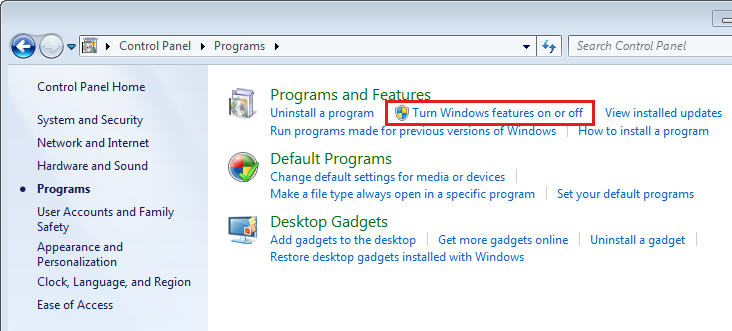
如下图所示,找到远程服务器管理工具选项,展开它,然后取消选中您不想使用的任何 RSAT 工具旁边的复选框。
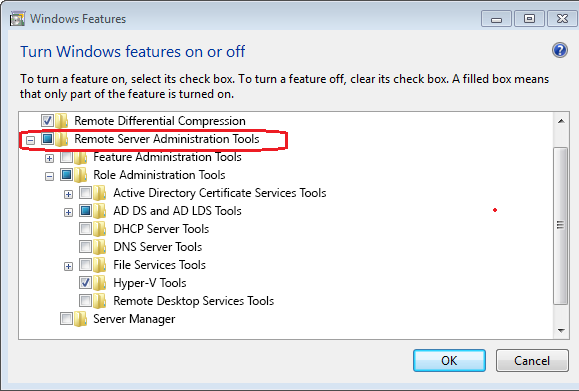
在 Windows 7 和 Windows Vista 上安装 RSAT
在 Windows 7 计算机或 Vista 上,您必须下载并运行安装包。 此外,Service Pack 1 是启用 RSAT 工具所必需的。 Windows 7 不再获得 Microsoft 的支持。
安装后,您必须在控制面板中通过选择打开或关闭 Windows 功能来激活远程服务器管理工具,如下图所示。
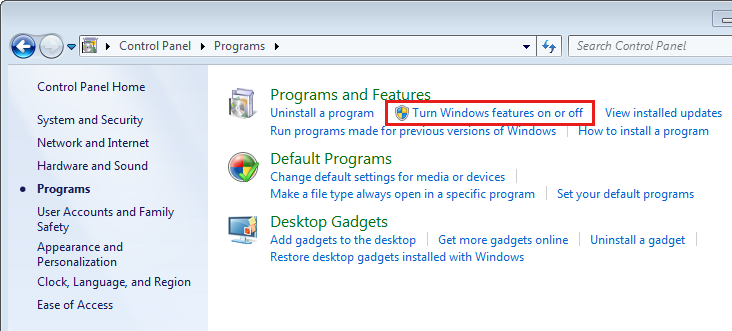
然后,如下所示,您必须选中 RSAT 部分中所需工具旁边的框。
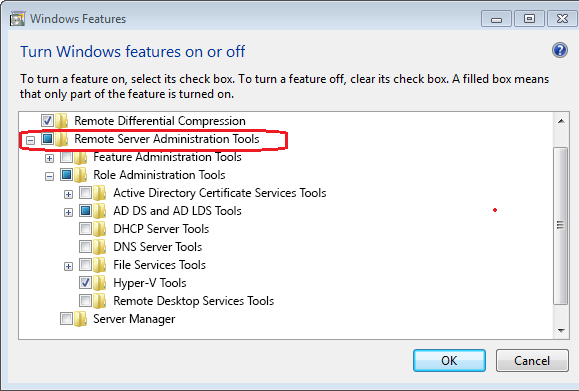
在 Windows 服务器上安装 RSAT
无需下载其他软件包即可在 Windows 2008、2008 R2、2012、2012 R2、2016 和 2022 服务器上安装 RSAT。
要在 Windows 2008 和 Windows Server 2008 R2 中启用 RSAT,请导航至添加功能向导 -> 选择功能选项 -> 并展开远程服务器管理工具。
而对于其他剩余的服务器版本,请转到添加角色和功能向导 -> 选择功能选项 -> 并展开远程服务器管理工具以选择您需要安装的工具,如下图所示。
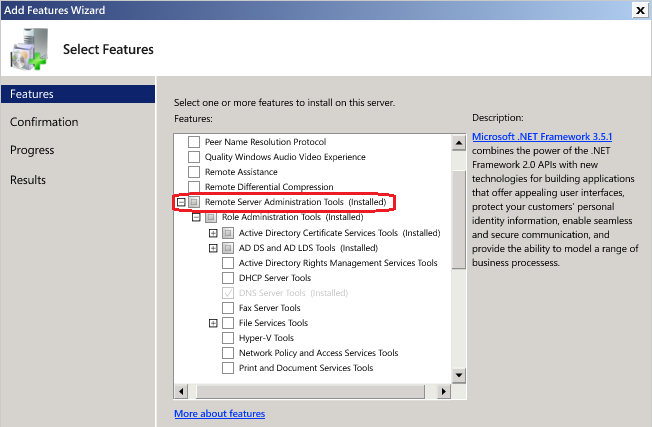
以上部分展示了如何通过 GUI 方法安装和启用 RSAT 工具。
在下一节中,我们将看到如何通过 DSIM(部署映像服务和管理)来完成。
使用 DSIM 安装 RSAT
Windows 中称为部署映像服务和管理 (DISM.exe) 的命令行程序用于维护虚拟硬盘或 Windows 映像 (.wim)(.vhd 或 .vhdx)。

如果您的 PC 需要不同版本的 DISM,请下载并安装 Windows 评估和部署工具包。
它可以通过命令提示符执行,默认情况下位于每个 Windows 系统的 c:\windows\system32 文件夹中。
DISM 命令内置于所有 Windows 操作系统中,可以使用 PowerShell 或命令提示符执行。
从命令提示符运行以下命令以使用 DISM 检查 RSAT 安装工具的状态。
dism /online /get-capabilityinfo /capabilityname:Rsat.ActiveDirectory.DS-LDS.Tools~~~~0.0.1.0执行此命令后,将出现一个显示已安装 RSAT 工具的窗口,如下所示:
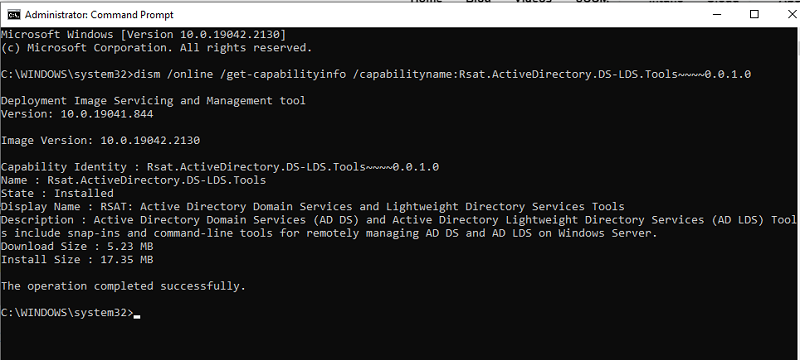
DISM 的主要功能是服务和准备 Windows 映像,并不经常用于 RSAT 安装。
Powershell 的命令提示符是 DISM 的替代方法,下面的部分将对此进行介绍。
使用 PowerShell 安装 RSAT
从 Windows 7 Service Pack 1 和 Windows Server 2008 R2 Service Pack 1 开始,Windows PowerShell 预装在每个版本的 Windows 上。
通过 Windows PowerShell 命令提示符 (cmdlet),可以安装和启用专门的 RSAT 工具。
让我们看看如何在下面的部分中使用它:
如果您在命令提示符处键入单词“PowerShell”,您将获得 PowerShell 命令提示符。
在 PowerShell 提示符处输入以下命令以检查 Windows 系统上当前安装的 RSAT 工具。
Get-WindowsCapability -Name RSAT* -Online | Select-Object -Property DisplayName, State上述命令将提供所有已安装和可访问的 RSAT 工具的列表,如下图所示。 如下图所示,仅安装了 Active Directory 域服务和服务器管理器。
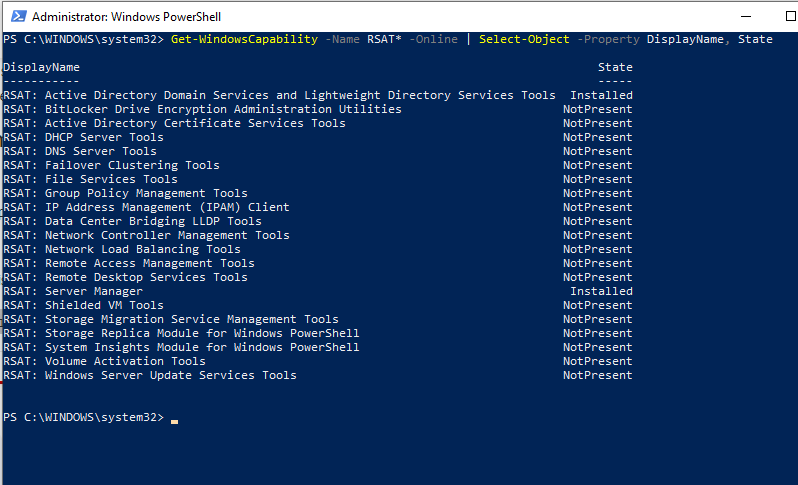
要安装特定的 RSAT 工具,您需要使用以下命令:
Add-WindowsCapability例如,如果要安装 DNS(域名服务器),则需要运行
Add-WindowsCapability –online –Name Rsat.Dns.Tools~~~~0.0.1.0之后,将开始 DNS 安装,如下所示。

执行完上述命令后,会出现不需要重启的窗口,如下图:
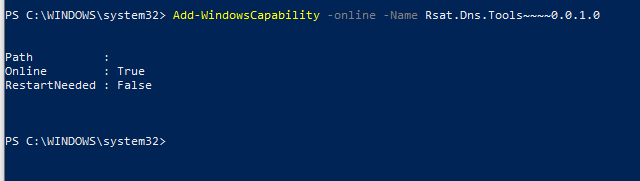
运行以下命令一次安装所有 RSAT 工具:
Get-WindowsCapability -Name RSAT* -Online | Add-WindowsCapability –Online如果您只想一次安装缺少的 RSAT 工具,则可以运行以下命令
Get-WindowsCapability -Name RSAT* -Online | where State -EQ NotPresent | Add-WindowsCapability –Online以下是安装特定 RSAT 实用程序的命令列表:
Add-WindowsCapability -Online -Name Rsat.FileServices.Tools~~~~0.0.1.0 Add-WindowsCapability -Online -Name Rsat.GroupPolicy.Management.Tools~~~~0.0.1.0 Add-WindowsCapability -Online -Name Rsat.IPAM.Client.Tools~~~~0.0.1.0 Add-WindowsCapability -Online -Name Rsat.LLDP.Tools~~~~0.0.1.0 Add-WindowsCapability -Online -Name Rsat.NetworkController.Tools~~~~0.0.1.0 Add-WindowsCapability -Online -Name Rsat.NetworkLoadBalancing.Tools~~~~0.0.1.0 Add-WindowsCapability -Online -Name Rsat.BitLocker.Recovery.Tools~~~~0.0.1.0 Add-WindowsCapability -Online -Name Rsat.CertificateServices.Tools~~~~0.0.1.0 Add-WindowsCapability -Online -Name Rsat.DHCP.Tools~~~~0.0.1.0 Add-WindowsCapability -Online -Name Rsat.FailoverCluster.Management.Tools~~~~0.0.1.0 Add-WindowsCapability -Online -Name Rsat.RemoteAccess.Management.Tools~~~~0.0.1.0 Add-WindowsCapability -Online -Name Rsat.RemoteDesktop.Services.Tools~~~~0.0.1.0 Add-WindowsCapability -Online -Name Rsat.ServerManager.Tools~~~~0.0.1.0 Add-WindowsCapability -Online -Name Rsat.Shielded.VM.Tools~~~~0.0.1.0 Add-WindowsCapability -Online -Name Rsat.StorageMigrationService.Management.Tools~~~~0.0.1.0 Add-WindowsCapability -Online -Name Rsat.StorageReplica.Tools~~~~0.0.1.0 Add-WindowsCapability -Online -Name Rsat.SystemInsights.Management.Tools~~~~0.0.1.0 Add-WindowsCapability -Online -Name Rsat.VolumeActivation.Tools~~~~0.0.1.0 Add-WindowsCapability -Online -Name Rsat.WSUS.Tools~~~~0.0.1.0要记住的要点
- 管理员必须安装具有管理员权限的 RSAT 工具。
- RSAT 不能安装在 Windows 家庭版、标准版或教育版上。 只有 Windows 专业版或企业版支持安装 RSAT。
- 在安装最新的 RSAT 之前,请卸载所有以前版本的管理工具包。
- 如果您安装了 RSAT 但没有看到所有工具,请确保将 Active Directory 用户和计算机路径设置为 %SystemRoot%system32dsa.msc。 如果目标准确,请确保您的 PC 安装了最新的 Windows 更新。
- 如果未安装 RSAT,请在“服务”下打开或关闭 Windows 防火墙并重新检查。 如果计算机没有最新的 Windows 更新,则 RSAT 可能无法根据需要安装或执行。
- RSAT 问题偶尔会通过删除所有相关文件并擦除任何以前的 RSAT 来解决。
最后的话
在不需要 Windows 域控制器的情况下,RSAT 是 Microsoft 为管理员提供的用于远程管理 Windows 基础架构的众多灵活功能之一。
由于它的适应性,RSAT可以以多种方式实现。 无论您是使用 GUI、DISM 命令还是 PowerShell。
接下来,您可以查看如何在 Windows 中设置系统环境变量。
